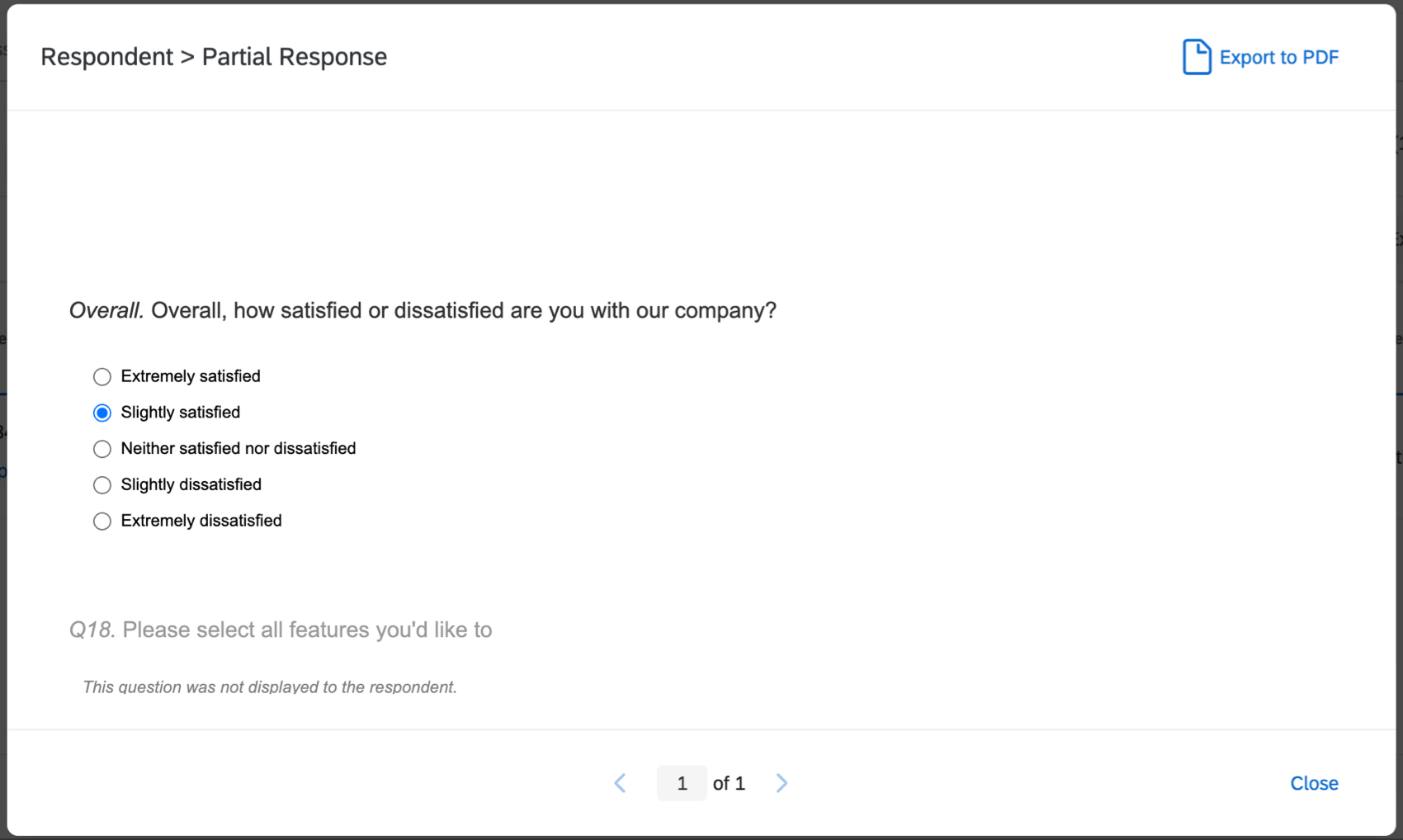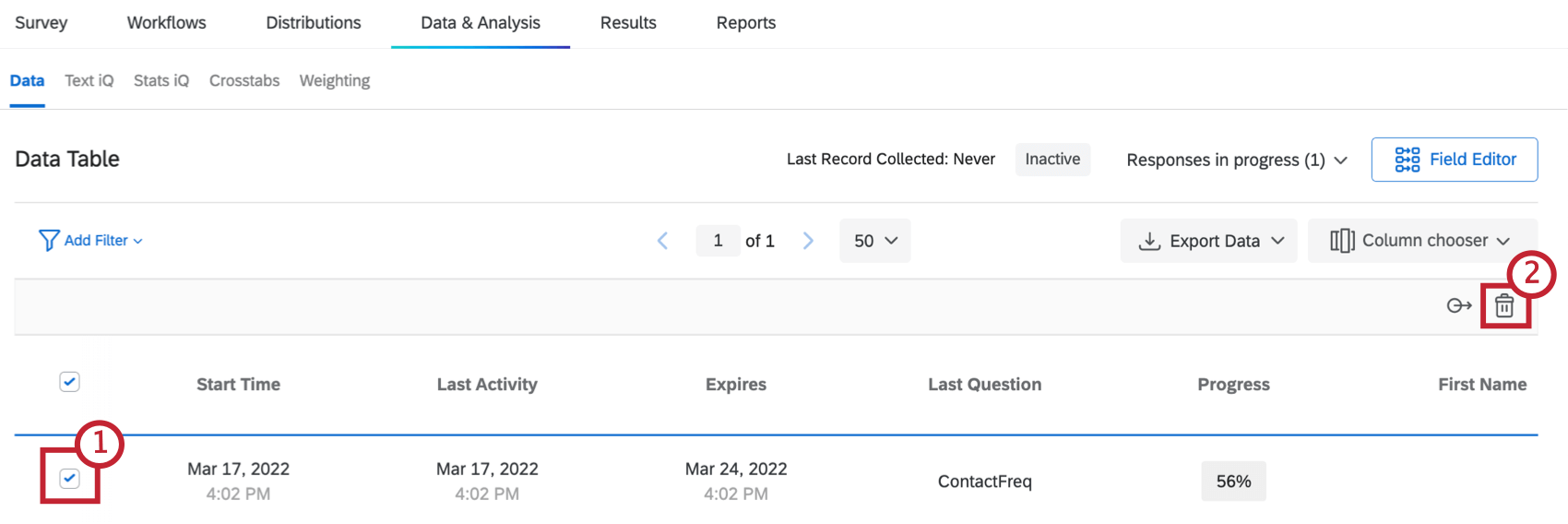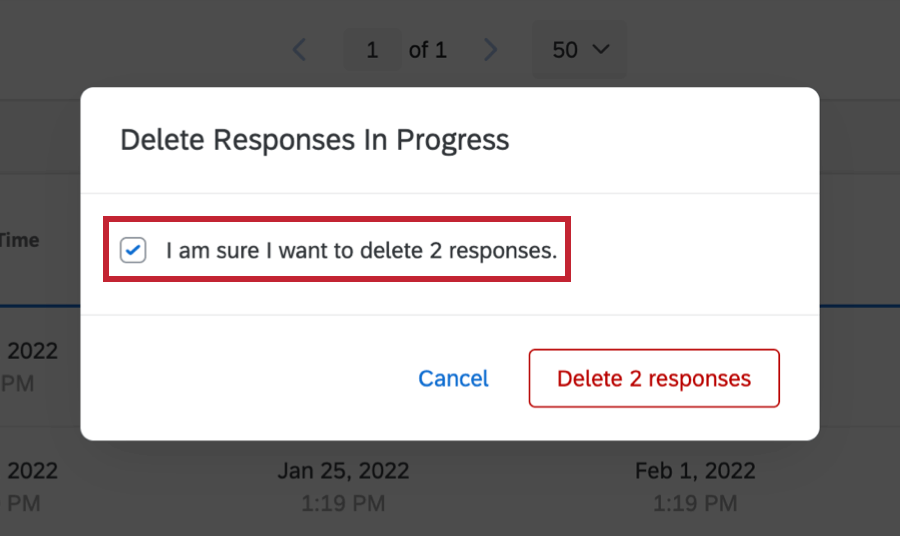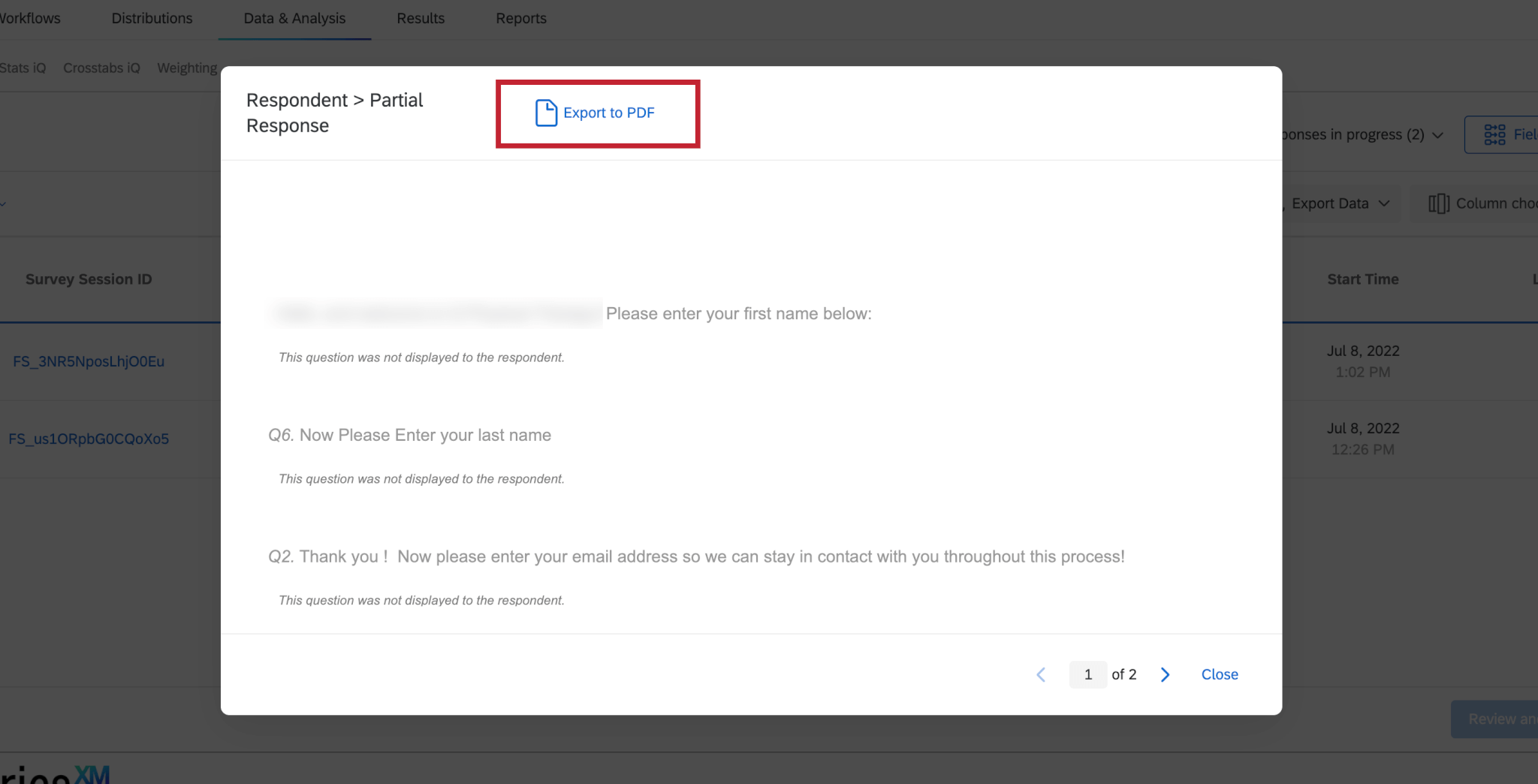進行中の回答
進行中の回答について
進行中の回答とは、開始されたもののまだ送信されていない回答のことです。これにはリンクをクリックしたが質問にまったく回答していない回答者の回答と、部分的に完了したものの送信していない回答が含まれます。
進行中の回答が記録された回答になるのは、以下の場合である:
- 回答者がアンケート回答を送信する
- [進行中の回答]ページでアンケートを手動で終了する
- アンケートやアンケートセッションの期限が切れる
回答が[進行中の回答]ページにある間は、回答を表示、終了、削除できます。
QTIP:ほとんどのプロジェクト(アンケート調査、進行中の回答、コンジョイント分析など)では、進行中の回答は「データと分析」タブの 「データ」セクションに表示されます。360プロジェクトでは、このページはデータタブにあります。
進行中の回答の閲覧
進行中の回答をクリックして、アクティブなアンケート調査セッションを表示します。進行中の回答に対して、回答ビューアには11の情報が表示されます:
- アンケートセッション ID:回答者の回答情報を追跡するために使用される内部 ID です。
- IPアドレス:回答者の IP アドレス。アンケートが完全に匿名化されている場合は表示されません。
- 姓、名、メール:回答者がメールでアンケートを送信された場合、アンケートに認証された場合、または個人リンクが設定された場合、回答者の姓、名、メールは連絡先リストと同じように表示されます。
- 外部参照:回答者がメールでアンケートを送信した場合、アンケートに認証機能でアクセスした場合、または個人リンクを受け取った場合、外部データ参照は連絡先リストと同じようにここに表示されます。
- 開始時間:回答者が最初にアンケートリンクをクリックした日時。
- 最後のアクティビティ:回答者が最後にアンケートのページを切り替えた日時。
- 有効期限:有効期限: 回答者が再度アンケートリンクを開かなかった場合に、アンケートにアクセスできる最終日時です。
Qtip:この有効期限の由来について詳細を見るには、以下をご覧ください。 不完全なアンケート回答 」ページに記載されている手順を使用して、いつでも連絡先を手動で登録解除または再登録できます。
- 最後の質問回答者が最後に答えた質問。
- 進捗状況:アンケート調査の進捗率: 回答者がこれまでに回答したアンケート調査の割合。
Qtip: 回答者がすべての質問を見る資格があるかどうかにかかわらず、すべての質問が回答者の進捗状況を計算するために使用されます。質問を飛ばすと、その質問をスキップした場合でも、回答者の進行状況に加算されます。
また、Column chooserを選択することで、ページに表示する情報を選択することもできる。
[進行中の回答]をそれぞれ個別に表示するには
進行中の回答の終了
- データと分析] タブの [データ] セクションの [進行中の回答] ビューに移動し、終了する回答のチェックボックスを選択します。
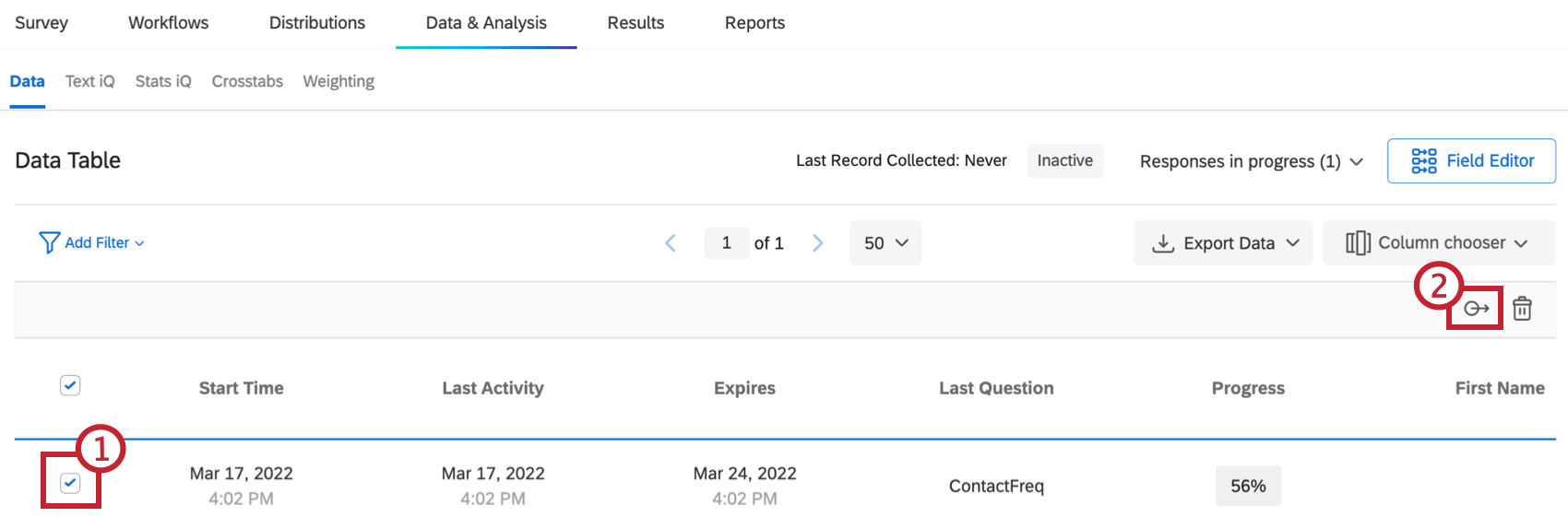
- 回答を閉じるアイコンを選択します。
- 回答を確実に閉じます]チェックボックスを選択し、[回答を閉じる] ボタンをクリックします。
![[進行中の回答を終了]メニューの[確認]チェックボックス](https://www.qualtrics.com/m/assets/support/wp-content/uploads//2015/04/responses-in-progress-08.png)
進行中の回答が終了すると、記録された回答にリストされ、回答者が完全な回答を行うことはできなくなります。
進行中の回答の削除
進行中の回答を削除すると、回答者は同じ個別リンクからやり直すことができます。進行中の回答が削除されると、回答が終了するまでのタイマーはリセットされる。
進行中の回答の検索
ページ上部にある検索機能を使って、特定の進行中の回答を検索できます。フィルタの追加ボタンをクリックし、検索パラメータを入力するだけです。名前、メール、外部データ参照、開始時刻、最後のアクティビティ、最後の質問、進行状況でフィルタリングできます。
![[進行中の回答]ページの左上にある[フィルタを追加]オプション](https://www.qualtrics.com/m/assets/support/wp-content/uploads//2015/04/responses-in-progress-11.png)
利用可能なエクスポートオプションの詳細については、データのエクスポートを参照してください。
進行中の回答のダウンロード
進行中の回答をエクスポートできます。これを行うには、進行中の回答に進み、データのエクスポートドロップダウンを見つけて、データのエクスポートを選択します。
![[ツール]ドロップダウンの[CSVをダウンロード]オプション](https://www.qualtrics.com/m/assets/support/wp-content/uploads//2015/04/responses-in-progress-12.png)
進行中の単一回答のダウンロード
すべての回答を一度にエクスポートしたくない場合は、進行中の 1 つの回答を PDF でエクスポートできます。
空の回答
回答者の進行状況で[進行中の回答]が0%である場合、回答を閉じてもクアルトリクスに保存されません。この機能では、不完全なアンケートの回答設定は無視されます。不完全な回答の設定を(削除ではなく)記録に設定していても、クアルトリクスが終了した時点で進行率が 0% の場合、回答は記録されません。
進行状況は、回答者がアンケートのページを進めることによって更新されます。回答者がアンケートの1ページ目から先に進まない場合、進行状況は0%となります。同様に、1 ページのアンケートを開始し、回答者が完全な回答をせずに終了した場合、その回答者の回答は空の回答として削除されます (進行状況が保存されていないため)。回答者の進捗状況を確実に保存するために、アンケート調査中に定期的にページ区切りを追加することをお勧めします。
異なるタイプのプロジェクトにおける進行中の回答
進行中の回答は、このページで説明されているように、データを収集・分析できるあらゆるタイプのプロジェクトで使用できます。これには以下が該当します。
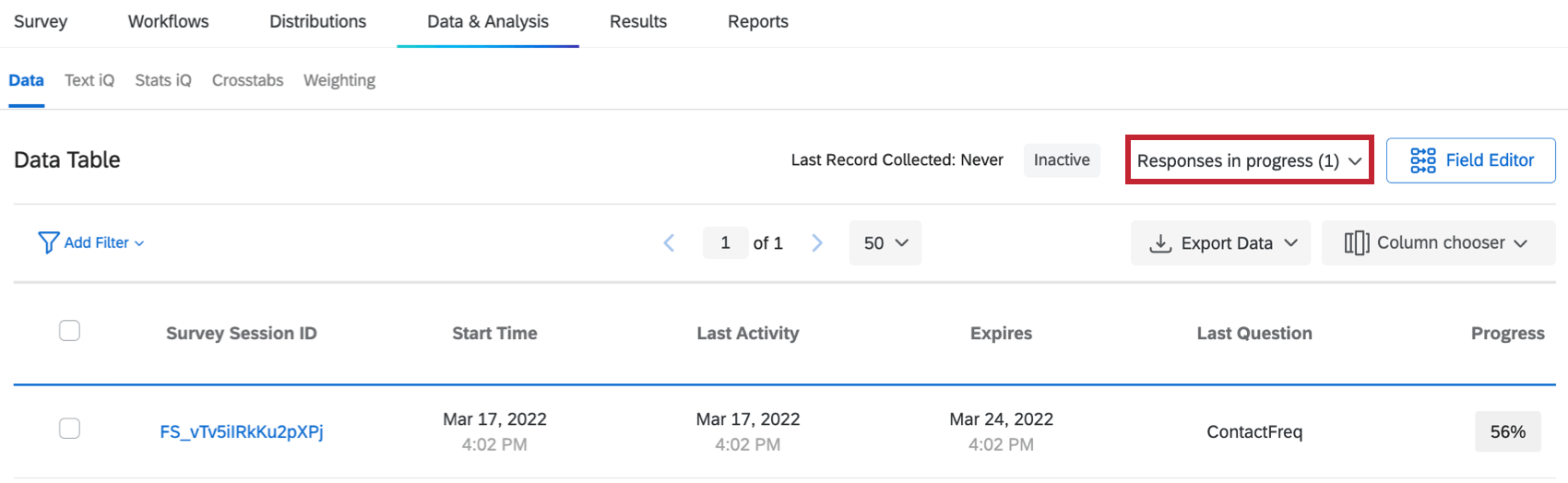

![[進行中の回答]の表示画像](https://www.qualtrics.com/m/assets/support/wp-content/uploads//2015/04/responses-in-progress-02.png)

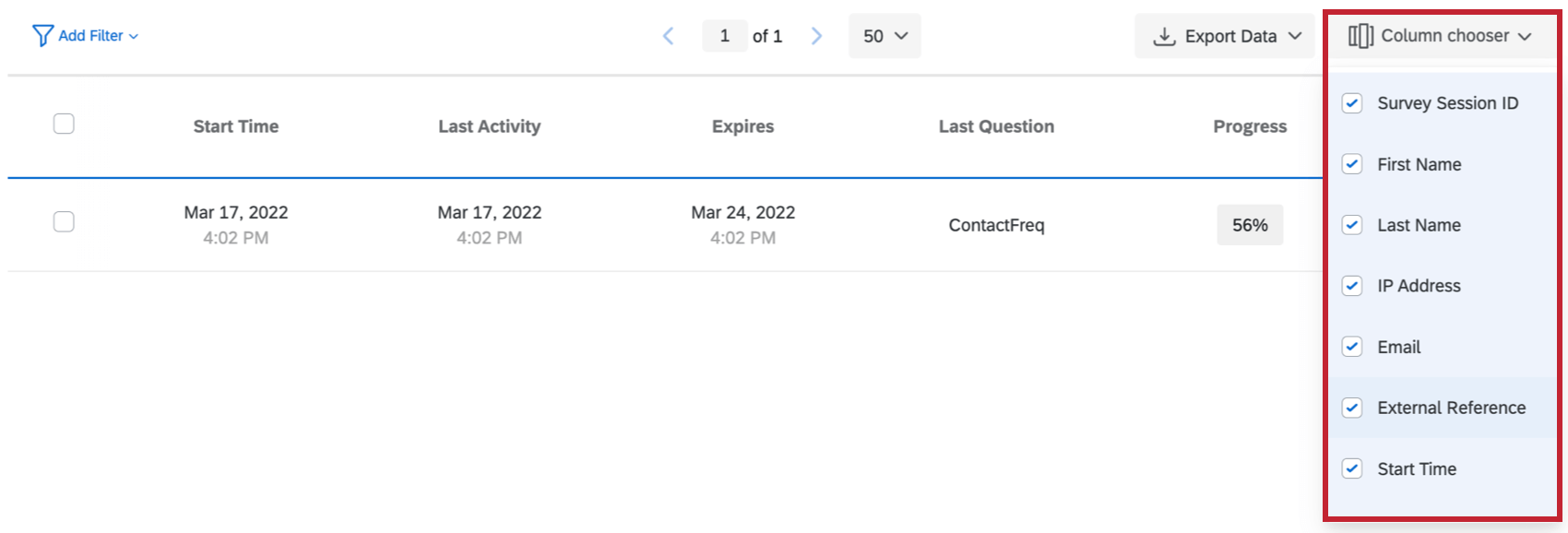
![[進行中の回答]の左端の列にあるアンケートセッションID](https://www.qualtrics.com/m/assets/support/wp-content/uploads//2015/04/responses-in-progress-05.png)